Postoje dani kada ne možete doći do svojih OneNote datoteka jer aplikacija čeka da drugi uređaj završi s prijenosom vaših bilješki. Kada se to dogodi, ne možete ništa učiniti s tim stranicama. Pogledajmo kako možete otključati ovu situaciju.
Onenote čeka da drugi uređaj prenese vaše bilješke
Koristite OneNote Online
Kao brzo rješenje, pokrenite preglednik i prijavite se na svoj OneNote račun. Provjerite možete li pristupiti svojim bilješkama s web-verzije programa OneNote. Ono što je najvažnije, provjerite možete li učiniti ono što želite s tim bilješkama.
Osim toga, ako ste povezani s OneNoteom na drugom uređaju, nastavite i odjavite se s tog uređaja. Ako koristite svoj OneNote račun na dva uređaja, određeni dijelovi se ponekad mogu zaglaviti u sinkroniziranoj petlji.
Popravite i resetirajte aplikaciju
Ako su određene instalacijske datoteke oštećene, možete brzo popraviti ili resetirati svoju OneNote aplikaciju. Možda sama aplikacija ne radi ispravno i treba joj više vremena za prijenos vaših bilješki.
- Dođite do Postavke → Aplikacije i značajke.
- Odaberite OneNote i kliknite na Napredne opcije.
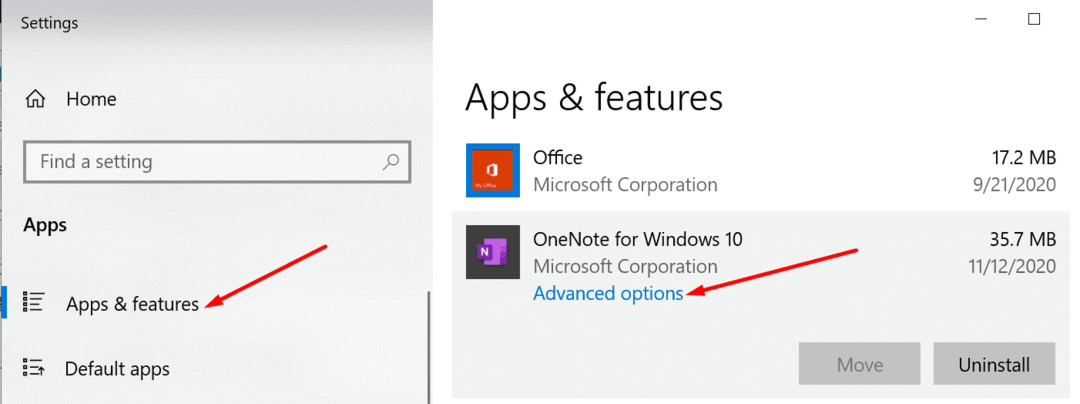
- Zatim odaberite Popravak opciju i provjerite je li problem nestao.

- Ako se nastavi, kliknite na Resetiraj gumb za resetiranje aplikacije OneNote.
Osim toga, provjerite postoji li novija verzija aplikacije OneNote i ažurirajte je. Ne zaboravite ažurirati i svoju verziju sustava Windows 10. Instaliranje najnovijih ažuriranja često popravlja ove vrste propusta.
Napravite novi odjeljak
Ako vi ili drugi korisnik možete pristupiti problematičnom odjeljku, kopirajte sadržaj i zalijepite ga u novo područje. Zatim pritisnite Shift+F9 da biste ručno sinkronizirali svoje prijenosno računalo. Provjerite pojavljuje li se traka napretka na zaslonu i pričekajte da se završi. Tada možete izbrisati stari odjeljak i nastaviti raditi na novom.
Dodatna rješenja
Ako se pogreška i dalje javlja, očistite kantu za recikliranje prijenosnog računala. Klikni na Povijest karticu i odaberite Košara za otpatke prijenosnog računala. Izbrišite problematični dio i provjerite rezultate.
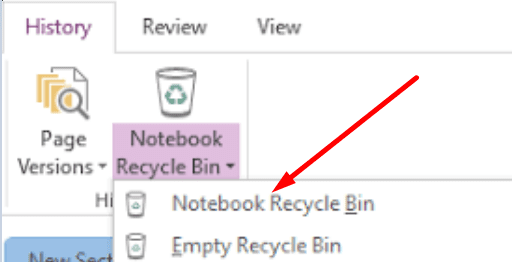
Ako koristite VPN, onemogućite alat i provjerite trebate li još čekati dok drugi uređaj ne završi prijenos bilješki. Ako koristite poslovni ili školski račun kojim upravlja IT administrator, obratite im se da vam dodatno pomognu u vezi s vašim problemom. Možda postoji problem s dopuštenjem s vašim računom.
Zaključak
Ukratko, ako OneNote čeka da drugi uređaj učita vaše bilješke, provjerite možete li pristupiti sadržaju na drugom uređaju. Ako možete, kopirajte i zalijepite bilješke u novi odjeljak. Ako ništa nije uspjelo, popravite ili poništite svoju OneNote aplikaciju.
Koliko ste puta naišli na ovu grešku OneNote? Jeste li uspjeli to popraviti svaki put? Podijelite svoje mišljenje u komentarima ispod.